Как на Андроиде сделать скрытую папку?
Как скрыть файл, папку в Android
Если на вашем Андроид смартфоне или планшете хранятся данные, которые не желательно видеть всем, кто берет ваше устройство в руки, то вы обратились по адресу. Пожалуй, лучшим решением данного вопроса является скрытие файлов из галереи, файлового менеджера и медиа-проигрывателя.
Данный способ очень простой и его можно сделать на любом устройстве. Root-права не требуются.
Как скрыть файлы из галереи либо медиа-проигрывателя
1. Скачайте файловый менеджер или воспользуйтесь стандартным (если есть). Вы также можете ознакомится с нашим обзором лучших файловых менеджеров для Android.
2. Создайте пустой текстовый файл с названием .nomedia внутри папки, файлы которой вы хотите скрыть.
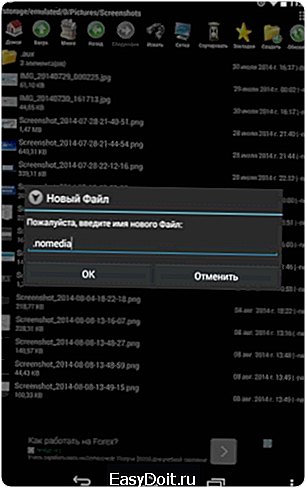
3. Перезагрузите ваше устройство.
4. Зайдите в галерею или проигрыватель и убедитесь, что изменения вступили в силу.
Как скрыть файлы или папку в файловом менеджере
1. Откройте ваш файловый менеджер.
2. Выберите файл или папку, которую хотите скрыть.
3. Перейдите к опциям и нажмите «Переименовать».
4. Поставьте точку перед названием файла или папки. Например, если вы хотите скрыть Downloads, переименуйте эту папку в .Downloads, film.avi в .film.avi и т.д.
5. Теперь перейдите к настройкам вашего файлового менеджера и снимите галочку напротив пункта «Показывать скрытые файлы».

После этого все файлы и папки, названия которых начинаются с точки перестанут отображаться.
(5,00 из 5, оценили: 3)
4idroid.com
Как скрыть папку на Андроид-устройстве
 Пользователи часто не знают, как можно скрыть папку на смартфоне с Андроидом. Проблема в том, что не всегда удается держать свой телефон при себе. Например, иногда приходится давать устройство ребенку, чтобы он мог запустить свои любимые игры, или друзьям, чтобы они посмотрели фотографии.
Пользователи часто не знают, как можно скрыть папку на смартфоне с Андроидом. Проблема в том, что не всегда удается держать свой телефон при себе. Например, иногда приходится давать устройство ребенку, чтобы он мог запустить свои любимые игры, или друзьям, чтобы они посмотрели фотографии.
Если телефон разблокирован, посторонний человек может свободно воспользоваться всеми его функциями и даже найти файлы личного характера. Существуют способы, позволяющие спрятать фотографии, видеозаписи и другие файлы от посторонних взоров.
Некоторые приложения могут размещать на главном экране секретную папку, которую сможет открыть только обладатель устройства. Это самый простой способ сохранить личные файлы в безопасности. Из всех подобных приложений можно выделить 3 самых надежных, которые позволят сохранять спокойствие и не переживать об утечке личной информации, когда телефон находится в чужих руках.
Приложение Keepsafe
Программа Keepsafe возглавляет список защитных инструментов. Она очень простая в использовании и обладает набором полезных функций, которые должны пригодиться тем, кто интересуется, как скрыть личную папку на Android. Как и в других подобных программах, здесь используется ПИН-код для получения доступа к информации. Если пользователь забудет пароль, то его можно будет восстановить с помощью электронной почты. Интерфейс приложения основан на Material Design, благодаря чему оно отлично вписывается в общую концепцию операционной системы Android.
После запуска программы можно сразу начинать добавлять контент в категории, загружать файлы в различные папки. Одну из них, например, можно посвятить фото на Android, которые желательно скрыть от посторонних взглядов. В дальнейшем папки можно будет редактировать или удалять.
Разработчики приложения предлагают пользователю 30-дневную пробную версию. Она включает функции экономии пространства для хранения файлов, резервного копирования информации, восстановления удаленных данных и отключения рекламных объявлений.
Через месяц эти опции будут отключены, а для их дальнейшего использования нужно будет платить 5 долларов в месяц. Разработчики Keepsafe заявляют, что их приложение гарантирует пользователю полную конфиденциальность, и он может не опасаться, что компания получит доступ к его личным файлам.
Предусмотрена возможность замаскировать программу другим значком и создать фальшивый ПИН-код, чтобы сбить с толку постороннего пользователя. Кроме того, Keepsafe будет фотографировать пользователя с помощью камеры каждый раз при попытке войти в приложение. Благодаря этому владелец устройства всегда будете знать, кто пытался получить доступ к его личным файлам.
Другие приложения
Программа GalleryVault — тоже хороший выбор для тех, кто беспокоится о безопасности своей информации. Ключевой набор функций здесь похож на Keepsafe, но поддерживается более широкий спектр контента, который можно защитить.
Программа может сделать невидимой и недосягаемой папку на рабочем столе. Чтобы получить к ней доступ, придется вводить особый код через приложение для звонков, набирать специальный адрес в интернет-браузере или использовать другие хитрые способы. Использование приложения для звонков потребует предоставления некоторых дополнительных разрешений в меню настроек Android, но GalleryVault поможет пользователю во всем разобраться.
 После того как будут выполнены настройки безопасности, пользователь сможет добавлять в скрытую папку сборники фотографий, видеозаписей и других данных. При этом нужно иметь в виду, что оригинальные файлы останутся на своих местах.Придется удалить информацию вручную после того, как ее копии будут сохранены.
После того как будут выполнены настройки безопасности, пользователь сможет добавлять в скрытую папку сборники фотографий, видеозаписей и других данных. При этом нужно иметь в виду, что оригинальные файлы останутся на своих местах.Придется удалить информацию вручную после того, как ее копии будут сохранены.
Это приложение бесплатное, поскольку существует за счет рекламы. Если вы хотите удалить объявления и получить дополнительные функции, нужно будет заплатить 4 доллара. Возможности платной версии программы могут оказаться полезными в некоторых случаях. Сюда входит разблокировка с помощью отпечатка пальца, возможность закрыть приложение за счет встряхивания телефона и функция фотографирования злоумышленника.
Еще 1 вариант, который стоит рассмотреть — это программа Folder Lock. Рекомендуется заплатить 4 доллара, чтобы получить Premium Pack, поскольку этот пакет содержит большинство полезных функций. Они включают хранилище резервных копий, возможность скрывать значок приложения и «режим паники», который предлагает кнопку для быстрого перехода с одной программы на другую, если пользователь заметил, что кто-то смотрит на экран его телефона.
Интерфейс здесь не такой простой, как в предыдущих 2 приложениях, но набор функций впечатляет. Программа выгодно отличается отсутствием ежемесячной подписки. Заплатив однажды, больше не придется тратить средства на получение доступа к функциям приложения.
Похожие статьи
androidkak.ru
Как спрятать файлы и папки на Андроид
Иногда пользователь хранит достаточно личную или конфиденциальную информацию на своем Андроид планшете или смартфоне и крайне нежелательно, чтобы случайно её увидели или прочитали другие люди. В этой статье мы рассмотрим один из способов, как скрыть файлы и папки Андроид системы сделав их невидимыми.
Как скрыть папку и файлы на Андроид
К сожалению, в ней нет правой кнопки мыши, которая дает полный доступ к настройка в привычной операционной системе Windows. Процедура скрытия файлов и папок происходит немного по-другому, но для начала Вам нужно иметь специальный файловый менеджер. Полный обзор файловых Андроид менеджеров, мы описывали ранее, но настоятельно рекомендуем использовать ES Проводник, потому что он прост и понятен в работе.
Если у Вас он еще не установлен, то перейдите по этой ссылке на официальный сайт PlayMarket и скачайте его. Он абсолютно бесплатен.
Для того чтобы сделать файл или папку невидимой для других необходимо:
1. Открыть файловый менеджер;
2. Выбрать искомый файл или папку;
3. Тапнуть на нем и подождать появление настроек;
4. Выбрать переименовать;
5. Поставить перед именем точку.
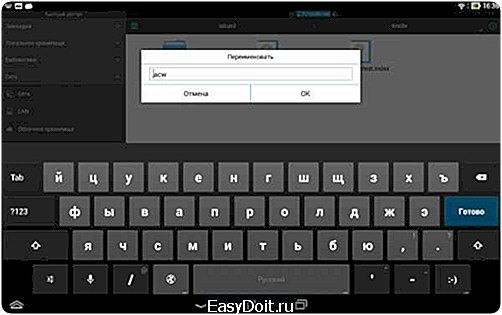

И о чудо, папка или файл больше не показывается у Вас на экране, а теперь рассмотрим обратную процедуру.
Как отобразить скрытые файлы и папки в Андроид
Из первого абзаца мы знаем, что когда первый символ точка в имени файла или папки, то это делаем её невидимой в Андроид системе, а как же сделать обратное действие.

Заходим в настройки того же файлового менеджера и ставим галочку напротив пункта показать скрытые файлы и папки. Теперь мы можем видеть все скрытые объекты и переименовав их обратно сделать видимыми для всех.
Некоторая интересная команда
Есть одна интересная возможность Андроида – скрытые только фото и медиа контента в определенной папке, для этого:
1. Открываем файловый менеджер;
2. Заходим в нужную папку;
3. В ней создаем пустой файл с именем .nomedia;
4. Перегружаем устройство.
Итог
Как видите, данная процедура относительно проста, и поможет без труда скрыть или отобразить нужную информацию.
4smart.com.ua
Как скрыть папку на Android-телефоне?
Представьте, что вам срочно понадобилось спрятать некие файлы, например, фотографии, на своем планшете или телефоне. Как это сделать? Вы можете перенести файлы в папку, а папку, в свою очередь, сделать скрытой. Для этого понадобится файловый менеджер. Мы будем пользоваться приложением ES Проводник.
Запускаем приложение. Допустим, что мы будем создавать папку на карте памяти, поэтому выбираем это файловый раздел.

Попав в раздел, мы видим список папок.

Сейчас нам они нам не интересны, поэтому заходим в настройки приложения.
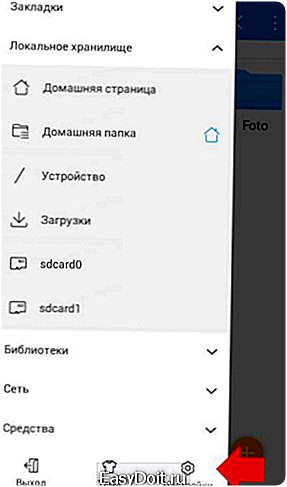
В настройках выбираем «Настройка отображения».

Ставим галочку рядом с пунктом «Показывать скрытые файлы» и возвращаемся обратно в файловый раздел.

Здесь мы видим некоторые скрытые папки. Нажимаем на кнопку в виде плюсика.

Выбираем «Создать папку».

Даем имя папке. Есть важные моменты. Во-первых, название папки должно начинаться с точки, а во-вторых, название должно быть на латинице, например:
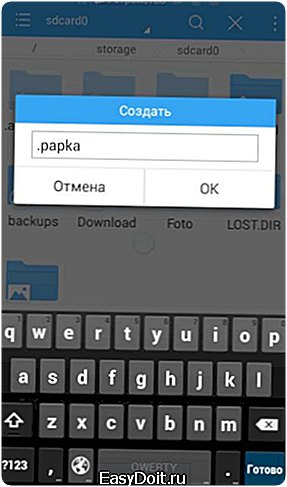
Нажмите ОК и увидите, что ваша папка является скрытой, хотя сейчас вы ее видите. Открываете папку и переносите нужные файлы, например:

Далее открываете те же самые настройки и теперь уже снимаете галочку с пункта «Показывать скрытые файлы».

Возвращаетесь обратно — папка скрыта.

Согласитесь, очень удобный и простой способ для того, чтобы можно было скрывать папку с ее содержимым. Сделать ее видимой можно через настройки или переименовав, убрав точку в начале названия.
androidnik.ru
